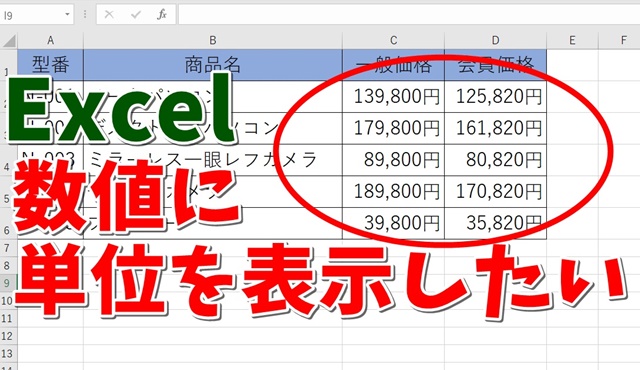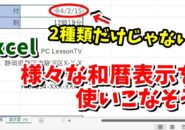Warning: Trying to access array offset on value of type bool in /home/kaz3417/pclessontv.com/public_html/wp-content/themes/izm_tcd034/functions/short_code.php on line 32
今回は、Excelで数値に単位を表示させる方法をご紹介します。
<スポンサードリンク>
created by Rinker
¥1,738
(2025/12/17 05:16:46時点 楽天市場調べ-詳細)
Excelで数値に「円」とか「人」「個」などの
単位を入れたい場合
自分で手入力しても良いのですが
数式が入っているセルだと、手入力することができません。
そこでExcelでは、書式設定を変える事によって
数式が入っているセルでも数値に単位を入れることができます。
便利な機能なので、覚えておきましょう。
今回も動画で解説していますので
気になる方は、以下よりご覧ください↓
ではでは、今回はこのへんで。
<スポンサードリンク>